电脑自动开机怎么设置?这是一个让很多小伙伴头疼的问题。随着科技的发展,我们的生活越来越离不开电脑,但手动开机却显得有些繁琐。今天,我们就来详细讲解一下如何设置电脑自动开机,让你的电脑变得更加智能!
电脑自动开机的两种方法
方法一:通过BIOS/UEFI设置定时开机
这是最彻底的自动开机方式,直接由主板硬件层面控制。重启电脑,进入BIOS/UEFI设置界面:开机时(在看到Windows徽标之前),反复按下特定按键。常用按键包括DEL、F2、F10、F12或ESC。具体是哪个键取决于你的主板品牌(如华硕、技嘉、微星、联想、戴尔、惠普等)。开机第一屏通常会短暂提示按哪个键进入Setup或BIOS。
进入BIOS/UEFI后,界面通常分为几个大类。你需要找到与“电源管理”(Power Management Setup)、“高级配置”(Advanced Settings)、“ACPI Configuration”或类似名称相关的选项。在这个菜单下,寻找类似“定时开机”(Resume by Alarm/RTC Alarm/Wake Up Event/Power On By RTC)的功能选项。
启用并设置定时开机:将该选项的状态从“Disabled”(禁用)改为“Enabled”(启用)。启用后,通常会出现设置时间的选项:日期(Date):你可以设置成每天(Every Day)或指定某个月的某一天(例如,设置为0表示每天,设置为1-31表示指定日期)。时间(Time):设置你希望电脑开机的小时(Hour)、分钟(Minute)和秒(Second)。时间通常是24小时制。
保存设置并退出:按F10键(通常是保存并退出的快捷键,具体看屏幕提示),选择“Yes”或“OK”保存更改并退出BIOS/UEFI。电脑会重新启动。
方法二:通过Windows任务计划程序实现定时唤醒
这种方法不能让电脑从完全关机状态启动,但可以让电脑在指定时间从睡眠(Sleep)或休眠(Hibernate)状态自动唤醒。
打开任务计划程序:按Win+R键,输入taskschd.msc,然后按回车。或者,在Windows搜索栏中搜索“任务计划程序”并打开它。
创建基本任务或创建任务:在右侧的“操作”窗格中,点击“创建基本任务...”(向导模式,较简单)或“创建任务...”(更详细的设置)。我们以“创建任务...”为例:
设置常规信息:在“常规”选项卡中,给任务起一个名字(例如:“定时唤醒电脑”)。可以选择配置为你的Windows版本。勾选“使用最高权限运行”(可选,但有时需要)。
设置触发器(Trigger):切换到“触发器”选项卡,点击“新建...”。在“开始任务”下拉菜单中选择“按预定计划”。设置你希望电脑唤醒的频率(一次、每天、每周、每月)和具体的时间。确保勾选了“已启用”。点击“确定”。
设置操作(Action):切换到“操作”选项卡,点击“新建...”。这里的操作其实可以很简单,因为主要目的是唤醒电脑。你可以设置成“启动程序”,然后在“程序或脚本”里输入一个小程序的名字,比如cmd.exe或notepad.exe。或者甚至可以留空,主要依赖下面的“条件”设置。点击“确定”。
展开全文
设置条件(Conditions):切换到“条件”选项卡。关键步骤:找到并勾选“唤醒计算机运行此任务”(Wake the computer to run this task)。这是让电脑从睡眠/休眠状态唤醒的核心设置。(可选)你可以根据需要在“电源”部分设置只在接通交流电源时启动任务等。
设置设置(Settings):检查“设置”选项卡中的其他选项,根据需要调整(例如,允许按需运行任务,如果任务失败则重新启动等)。确认并保存:点击“确定”保存整个任务。可能需要输入你的用户账户密码。
为什么需要设置电脑自动开机?
随着人工智能和自动化技术的快速发展,我们的生活和工作方式也在不断改变。设置电脑自动开机不仅可以提高工作效率,还可以让我们的生活更加智能化。例如,你可以设置电脑在早晨6点自动开机,播放闹钟音乐,帮助你准时起床;或者在晚上10点自动开机,提醒你准时休息。这些小细节,都能让我们的生活更加舒适和高效。
亲身体验:如何选择适合你的方法
作为一名科技爱好者,我曾经尝试过这两种方法。通过BIOS/UEFI设置定时开机,适用于从完全关机状态启动,适合需要电脑在特定时间自动运行任务的场景。而通过Windows任务计划程序实现定时唤醒,则更适合让电脑在睡眠或休眠状态下自动唤醒,例如提前唤醒以便远程访问或运行下载任务。
推荐工具:让电脑设置更简单
如果你觉得手动设置电脑自动开机有些复杂,可以尝试使用一些智能工具,比如【搜狐简单AI】。它可以帮助你快速完成电脑设置,让整个过程更加轻松和高效。无论是工作提效、提升学习效率,还是生活助手,【搜狐简单AI】都能为你提供全方位的支持。
总结
设置电脑自动开机,不仅可以提高工作效率,还能让我们的生活更加智能化。通过BIOS/UEFI和Windows任务计划程序这两种方法,你可以根据自己的需求选择最适合的方式。如果你觉得手动设置有些复杂,可以尝试使用【搜狐简单AI】,让整个过程更加轻松和高效。让我们一起迎接智能生活的到来吧!
【搜狐简单AI】 >>https://ai.sohu.com/pc/textHome?trans=030001_yljdaikj
这款工具的功能涵盖了从写文案、写工作总结到生成文章配图等几乎所有工作场景,让我这个 30+打工人的工作效率提升至少30%,年底成功达到加薪目标!
💡帮大家亲测总结了几个我日常工作常用的功能,快点击链接试试吧!
工作总结>>https://ai.sohu.com/pc/textGenerate?id=108&uuid=3201073&trans=030001_yljdaikj
活动方案 >>https://ai.sohu.com/pc/textGenerate?id=111&uuid=3201072&trans=030001_yljdaikj
文案创作 >>https://ai.sohu.com/pc/textGenerate?id=146&uuid=3249432&trans=030001_yljdaikj
生成文章配图 >>https://ai.sohu.com/pc/generate/textToImg?type=1&typeId=4&templateId=35&trans=030001_yljdaikj
简单AI还有不少实用的AI功能,不仅可以一键生成创意美图,还能三步写出爆款文章,网站提供生成自媒体配图、创意海报、种草笔记、爆款标题、活动方案、AI商品图及AI证件照等多项AI创作功能。快来试试吧!返回搜狐,查看更多